-Рубрики
- Вязание (303)
- квадраты.. 5-ти...8угольники (89)
- крючком-салфетки(снежинки) (61)
- крючком цветы..сумки (45)
- коврики обувь (36)
- крючком-разное (30)
- видео мк крючком (25)
- крючком игрушки (17)
- спицами (9)
- крючком кофточки платья (7)
- условные обозначения-крючок (4)
- Всё из бумаги (179)
- блокноты и открытки (60)
- вырезалочки (15)
- идеи (19)
- пакеты коробочки (57)
- Молитва (3)
- Познаём мир (2)
- Медитация (15)
- музыка (6)
- мудрость (3)
- Аудиокниги (21)
- для детей (2)
- Вышивка (328)
- бисер..лентами..монохром (85)
- крестиком-новогоднее (32)
- блэкворк схемы вышивки (13)
- изонить,крейзи (64)
- крестиком (93)
- разное (36)
- Готовим дома (135)
- десерт (8)
- Пасха (3)
- к чаю (90)
- на второе (8)
- красивое тесто (18)
- мультиварка,хлебопечка (8)
- салаты (1)
- Декупаж (299)
- идеи (38)
- фоны- черно белые (32)
- перевертыши (15)
- фоны- ноты письма (15)
- смешиваем краски (3)
- М.К. (102)
- перевод изображения (29)
- фоны- разное (68)
- Домашние цветы. (7)
- Здоровье (6)
- Интерьер,декор (34)
- Компьютер (25)
- Мои рукоделочки (22)
- Пергамано (53)
- Роспись контурами (210)
- узоры кружевные (70)
- часы (24)
- вензеля (1)
- мандалы (22)
- МК (28)
- трафареты фоны узоры (66)
- Рукоделие (593)
- свадебное (16)
- проволока (3)
- ассорти (67)
- в саду огороде (27)
- валяние (24)
- винтаж (69)
- глина гипс парафин смола шпатлевка (66)
- новый год (176)
- пасха (70)
- позитив (9)
- состариваем (8)
- цветы (42)
- Трафареты (133)
- одним росчерком пера (11)
- Увлекаем детей (64)
- прищепки -палочки (17)
- осень..веночки...проволока (9)
- соленое тесто (1)
- работа с лобзиком (12)
- разное (20)
- Фильмы (6)
- Фото зарисовки (114)
- фото (7)
- совушки (4)
- живопись (82)
- новогодние (21)
- Шитьё (515)
- веночки бабочки банты (37)
- советы по шитью (18)
- в. уроки лоскутное (9)
- корзиночки лён мешковина (94)
- обувь (14)
- лоскутное (215)
- разное и слоники (24)
- сердечки подушки (31)
- сумочки кошельки косметички (106)
- Шитьё игрушек-зверушек (218)
- кофейные (23)
- кошки-мышки собачки (14)
- мишки лошадки овечки (60)
- олени снеговики зайки (21)
- разное (10)
- с крылышками (15)
- фетр (77)
- Шитьё кукол (169)
- вдохновлялочки (32)
- глазки,пуговки (19)
- всё для кукол (27)
- МК (58)
- одежка обувь (20)
- Ярлычки бирочки печать (50)
-Поиск по дневнику
-Статистика
Записей: 3377
Комментариев: 166
Написано: 4555
Создание визитки. |
| Виды творчества: | Фотография и видео > Фотография |
| Сложность: | низкая |
| Время работы: | 1 час |

Думаю, что каждый мастер рано или поздно должен обзавестись красивенькими визитками! Согласитесь что это необходимая вещь в нашем (назову это так ) бизнесе
Вот я и решила, что пора!
А для себя определилась, что хочу сама придумать и сделать макет, так чтобы его потом осталось только отдать в копицентр на печать))
------------------------------------------------------------------------------------------------------------------------
Отмечу, что МК скорее для совсем новичков в области создания визиток! )
------------------------------------------------------------------------------------------------------------------------
Итак, после порхождения  МК, вам останется только отправить макет в копицентр на печать!)
МК, вам останется только отправить макет в копицентр на печать!)
Понадобится нам:
Adobe Photoshop , у меня CS5.1,
одна фотография вашей работы в хорошем качестве, ну и немного времени в запасе )) У меня ушло на всё-всё минут 10ть!))
Приступим?)
1) Запускаем Фотошоп. Сначала нам необходимо создать файл нужного размера. Файл -> Создать.
Стандартный размер визитки 9 * 5 см. Но для учета обрезных отступов создадим файл размером 94 * 54 мм. А также необходимо установить разрешение 300 пикс/дюйм.
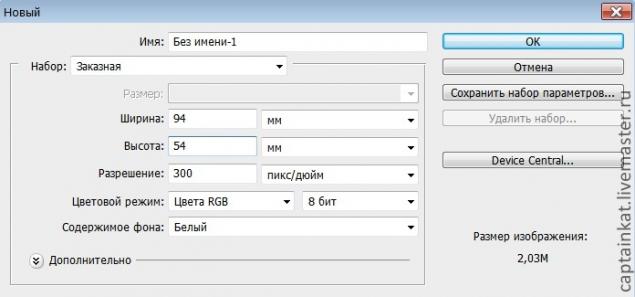
Вот такое рабочее пространство у нас получилось:
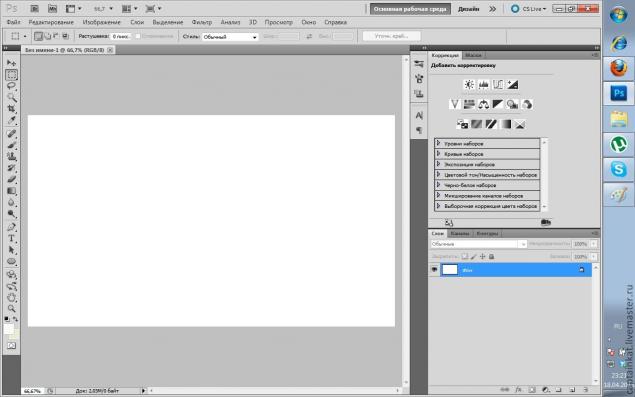
2) Теперь открываем нашу фотографию работы!
Я просто перетаскиваю её из папочки на наш белый созданный листик - будущую визитку!)
И растягиваю её за края так, чтобы все было пропорционально) У меня фотография выходит за края, это не страшно!)

3) Установим направляющие, так как показано на рисунке:

Переходим в меню "Просмотр"-> "Новая направляющая".
Установим сначала вертикальные направляющие: 0 см; 9,4 см; 0,2 см; 9,2 см; 0,5 см; 8,9 см

И точно также горизонтальные составляющие: 0 см; 5,4 см; 0,2 см; 5,2 см; 0,5 см; 4,9 см
Должно получиться вот так:

Самая внутрення зона - это пространство размещения информации. Там мы и будем располагать налписи)
4) Разместим название магазина, мастера и контактную информацию!
Выберем инструмент "Горизонтальный текст" на панели инструментов слева ![]() и щелкнем мышью по предполагаемому месту размещения надписи. Наберем текст)) Сверху на панеле можно выбрать шрифт, цвет и размер! Для изменения положения текста можно выбрать инстумент "Перемещение" на панели инструментов слева
и щелкнем мышью по предполагаемому месту размещения надписи. Наберем текст)) Сверху на панеле можно выбрать шрифт, цвет и размер! Для изменения положения текста можно выбрать инстумент "Перемещение" на панели инструментов слева ![]() и передвинуть надпись в нужное место.
и передвинуть надпись в нужное место.
У меня получилось вот так:

5) Осталось сохранить проделанную работу и отправить на печать)))
Сохраняем файл в формате .PSD
Вот и все! Все очень быстро и по-моему довольно-таки красиво
Надеюсь вам понравилось! Если есть вопросы - смело задавайте!))))
Что в итоге мне распечатали: (цвета немного исказились при фотографировании)
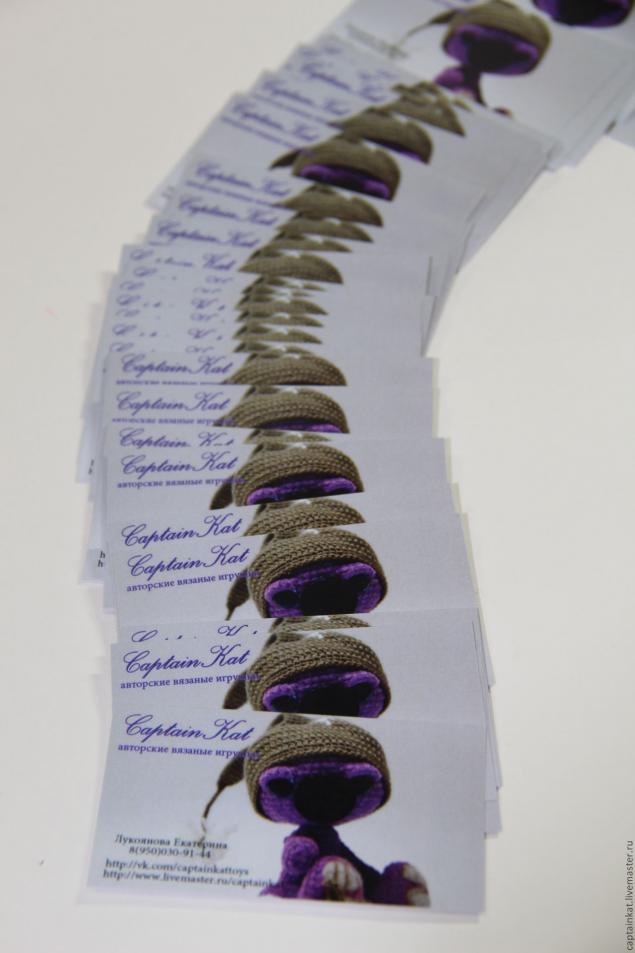

| Рубрики: | Ярлычки бирочки печать |
Понравилось: 1 пользователю
| Комментировать | « Пред. запись — К дневнику — След. запись » | Страницы: [1] [Новые] |






